一、win10上安装
注意设置环境变量:
右击计算机->属性->高级->环境变量->修改系统变量path,添加Python安装地址
1、python3.6.3
Python 下载地址:
https://www.python.org/downloads/
Anconda下载地址:
https://www.anaconda.com/download/
例如本机python2.7版本的环境变量路径是C:\Python27
使用Anconda管理python版本:pyhton3.6.3的环境变量路径是D:\software\Anaconda
即将使用的是3.6.3的python版本,所以
将D:\software\Anaconda添加到环境变量Path
2、Django 2.0.2
Django 下载地址:
https://www.djangoproject.com/download/
下载 Django 压缩包,解压并和Python安装目录放在同一个根目录(例如本机的D:\software\Anaconda),命令行进入 Django 目录(D:\software\Anaconda\Django-2.0.2),执行
python setup.py install
,然后开始安装,Django将要被安装到Python的Lib下site-packages。
配置环境变量,将这几个目录
D:\software\Anaconda\Lib\site-packages\Django-2.0.2-py3.6.egg\django
\bin
D:\software\Anaconda\Scripts
添加到系统环境变量中。 添加完成后就可以使用Django的django-admin.py命令新建工程了。
ps:检查是否安装成功
输入python进入编辑模式
输入
import django
django.get_version()
输出Django的版本号

二、
django
-
admin
.
py创建第一个项目
命令行输入
django-admin.py startproject HelloWorld
遇到的问题:输入命令之后一直是直接打开了
django
-
admin
.
py文件,而没有新建
HelloWorld
项目文件夹
解决方法:
1、将.py结尾的文件的打开方式默认为python.exe,不是PyCharm或者其他软件,直接输入python.exe的安装路径,
如果忘记安装路径的话,在python的交互行输入:
import sysprint(sys.executable) 查看python安装路径
win10上操作方法
随便选择一个.py结尾的文件,右键选择“打开方式”→“选择其他应用”→“更多应用”→“在这台电脑上查找其他应用”,选择python.exe的安装路径,勾选下方的“始终使用此应用打开.py文件
2、因为安装的Django是2.0以上的版本所以命令已经变成
django-admin startproject HelloWorld
了,不需要后面的.py了。
解决以上问题后
命令行输入
django-admin startproject HelloWorld
成功新建项目
HelloWorld
然后进入HelloWorld目录,输入
python manage.py runserver 0.0.0.0:8000
命令,启动服务器
报了以下错误
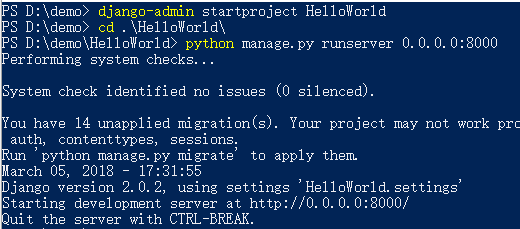
按照提示,命令行输入python manage.py migrate

然后再输入
python manage.py runserver 0.0.0.0:8000
返回结果如下
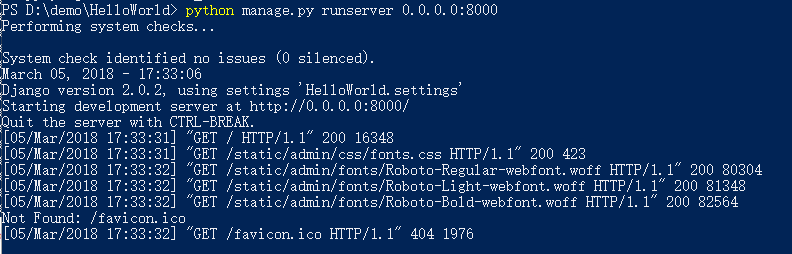
浏览器输入
http://127.0.0.1:8000/
,返回如下说明启动正常

























 206
206











 被折叠的 条评论
为什么被折叠?
被折叠的 条评论
为什么被折叠?








